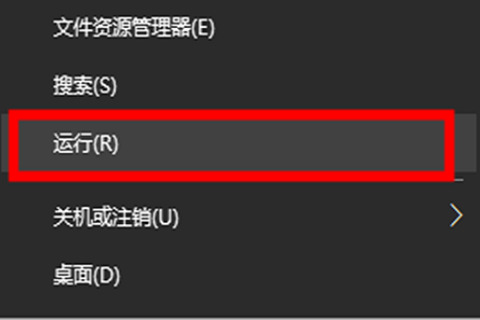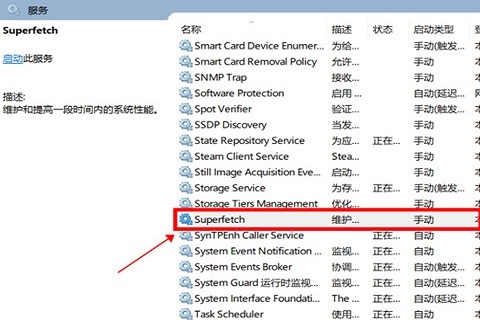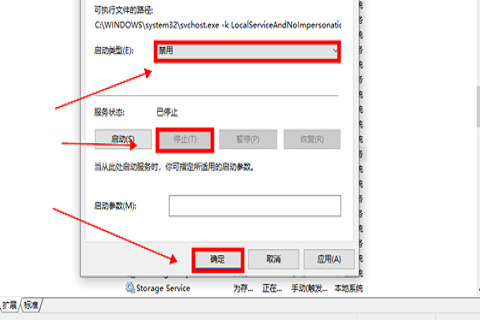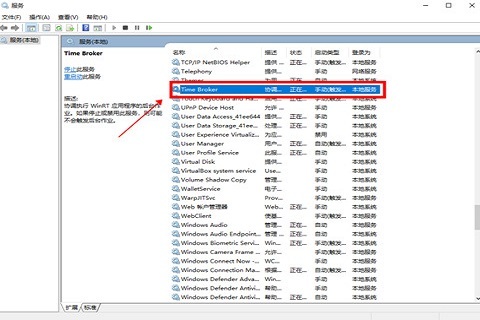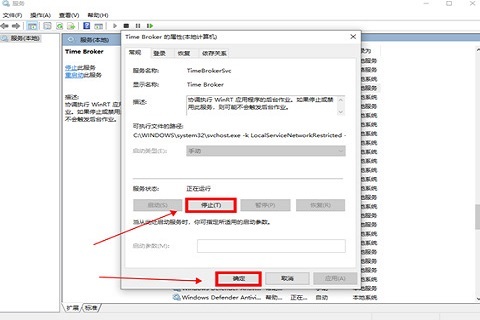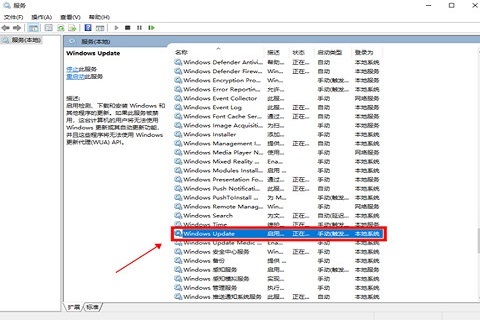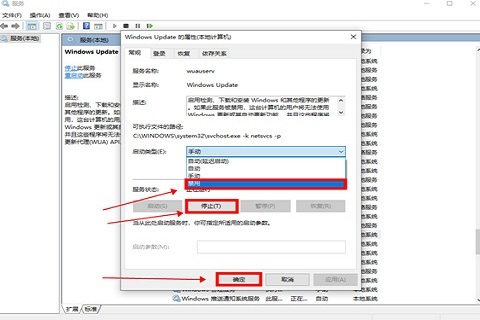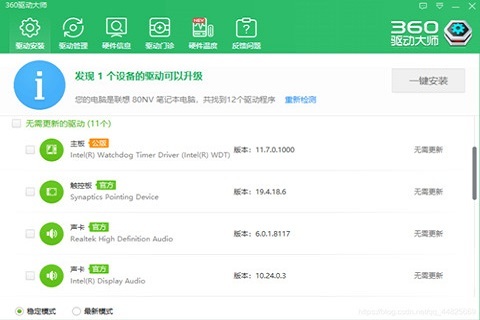win10内存占用过高但是实际没有多少进程解决方法
win10内存占用过高但是实际没有多少进程怎么办?用户们可以直接的点击开始菜单下的运行,然后找到superfetch服务项,之后将启动类型来进行修改就可以了。下面就让本站来为用户们来仔细的介绍一下win10内存占用过高但是实际没有多少进程解决方法吧。
win10内存占用过高但是实际没有多少进程解决方法
1、首先,找到桌面左下角“开始”菜单,选中“运行”并打开。
2、接着,在弹出的窗扣中输入命令“services、msc”,点击“确定”进入。
3、然后,右侧窗口下拉,找到“superfetch”服务项,并双击打开。
4、在将“启动类型”修改为“禁用”,并点击下方“停止”在点击“确定”后继续下一步。
5、在服务窗口右侧中找到“Time broker”服务项,双击打开。
6、进入后单击“停止”,点击“确定”,继续下一步。
7、还是在服务窗口中下拉找到“windows updata”服务项,双击打开。
8、按照同样的方法,将“启动类型”修改为“禁用”,并鼠标点击“停止”,点击“确定”就可以了。
9、最后,打开360驱动大师进行检查驱动,若是发现触控板、声卡、网卡需要更新,除了“显卡驱动”全部勾选并及时更新就可以了。
相关文章
- Win10桌面不断刷新闪屏无法操作怎么办?
- Win10休眠久了自动关闭程序怎么解决?
- win10蓝屏错误dpc watchdog怎么办?win10蓝屏提示dpc watchdog解决方法
- win10局域网设置在哪里?win10局域网设置位置解析
- win10怎么设置默认输入法为英文输入?
- win10如何重置tcp/ip协议?windows10重置tcp/ip协议栈的方法
- Win10文件夹搜索栏用不了怎么办?Win10文件夹搜索栏用不了问题解析
- Win10输入法图标丢失后怎么找回?Win10输入法图标丢失后找回的方法
- 解决游戏提示需要新应用打开此ms-gamingoverlay的问题
- win10应用商店提示错误代码0x80D02017怎么解决?
- win10如何提升扬声器音质?win10扬声器提升音质操作方法
- Win10怎么设置显示其它地区时钟?Win10设置显示其它地区时钟的方法
- Win10怎么清除设备搜索历史记录?
- win10去快捷方式箭头导致任务栏图标打不开怎么办?
- 电脑不能改microsoft账户登录无法设置人脸怎么办?
- win10输入法图标不见了怎么办?win10输入法图标找回方法